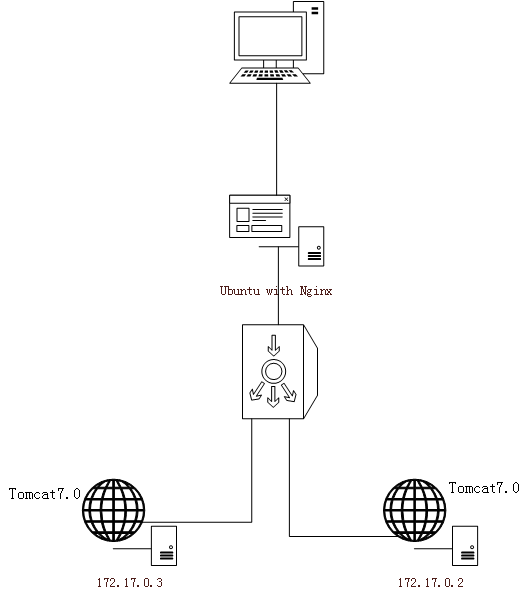文章目录
一级目录
二级目录
三级目录
一、安装
1、移除系统自带Docker
sudo yum remove docker \
docker-client \
docker-client-latest \
docker-common \
docker-latest \
docker-latest-logrotate \
docker-logrotate \
docker-engine
2、配置yum源
sudo yum install -y yum-utils
sudo yum-config-manager \
--add-repo \
http://mirrors.aliyun.com/docker-ce/linux/centos/docker-ce.repo
3、安装docker
sudo yum install -y docker-ce docker-ce-cli containerd.io
# docker-ce是Docker服务器
# docker-ce-cli是Docker命令工具
# containerd.io是Docker环境
# 安装其他版本
yum install -y docker-ce-20.10.7 docker-ce-cli-20.10.7 containerd.io-1.4.6
4、启动并开机启动
systemctl enable docker --Now
5、配置加速镜像
# 创建路径
sudo mkdir -p /etc/docker
sudo tee /etc/docker/daemon.json <<-'EOF'
{
"registry-mirrors": ["https://82m9ar63.mirror.aliyuncs.com"],
"exec-opts": ["native.cgroupdriver=systemd"],
"log-driver": "json-file",
"log-opts": {
"max-size": "100m"
},
"storage-driver": "overlay2"
}
EOF
sudo systemctl daemon-reload
# 重启
sudo systemctl restart docker
二、Docker使用命令
1、镜像操作命令
(1)、查找:Docker Hub官网
(2)、下载:docker pull [OPTIONS] NAME[:TAG|@DIGEST]
注意:使用命令加上--help可以查看命令详细介绍,例如:docker pull --help
# 例如下载最新版Nginx
docker pull Nginx
# 例如下载指定版本Nginx
docker pull Nginx:1.20.1
(3)、查看下载的镜像:docker images [OPTIONS] [REPOSITORY[:TAG]]
# 查看所有下载的镜像
docker images
(4)、删除镜像:docker rmi [OPTIONS] IMAGE [IMAGE...]
# 删除Nginx镜像
docker rmi Nginx
2、容器操作命令
(1)、创建并启动容器:docker run [OPTIONS] IMAGE [COMMAND] [ARG...]
docker run --name=Nginx -d --restart=always -p 88:80 Nginx
# --name:启动容器的名称
# -d:后台运行
# -p 88:80将容器内部端口80映射到服务器88端口
# --restart=always: 开机自启
| 常用OPTIONS 说明 | 作用 |
|---|---|
| –name | 启动容器的名称 |
| -d | 后台运行 |
| –restart=always | 开机自启 |
| -p 88:80 | 将容器内部端口80映射到服务器88端口 |
启动之后访问http://139.198.42.140:88/,如果是云服务器需要在安全组开放88端口

(2)、查看容器:docker ps [OPTIONS]
# 查看正在运行的容器
docker ps
| 常用OPTIONS 说明 | 作用 |
|---|---|
| -a | 查看所有容器(默认不展示未运行的容器) |
| -n | 查看最后启动的n个容器 |
| -l | 查看最后一个启动的容器 |
(3)、停止容器:docker stop [OPTIONS] CONTAINER [CONTAINER...]
# 先用docker ps查看容器名称或者容器ID
docker stop 容器名称或者容器ID
#再次启动
docker start 容器名称或者容器ID
(4)、删除容器:docker rm [OPTIONS] CONTAINER [CONTAINER...]
# 删除停止的容器
docker rm 容器名称或者容器ID
# 强制删除正在运行中的
docker rm -f 容器名称或者容器ID
(5)、修改已经创建容器的参数:docker update [OPTIONS] CONTAINER [CONTAINER...],部分参数不可修改:例如-p和-v
#修改--restart
docker update 容器名称或者容器ID --restart=no
3、进入容器内部修改文件
docker exec -it 容器名称或者容器ID /bin/bash

4、从容器创建一个新的镜像
docker commit [OPTIONS] CONTAINER [REPOSITORY[:TAG]]
| 常用OPTIONS 说明 | 作用 |
|---|---|
| -a | 提交作者 |
| -m | 提交说明 |
| -p | 提交时暂停容器 |
docker commit -a "wg" -m "修改首页" f826b3307fe4 myNginx:1.0

5、共享镜像到其他主机
(1)、打包传输,然后解压,打包镜像:docker save -o myNginx.tar myNginx:1.0,把压缩包包传输到其他主机解压镜像:docker load -i myNginx.tar。
(2)、将本地的镜像上传到镜像仓库(要先登陆到镜像仓库):
a、在Docker Hub官网注册账号,用户名为studydocker88,并创建仓库,仓库名为myNginx;
b、docker login输入用户名和密码登录;
c、docker tag myNginx:1.0 studydocker88/myNginx:1.0 标记本地镜像myNginx:1.0,将其归入myimages仓库;
d、docker push studydocker88/myNginx:1.0,推送镜像到远程仓库;
e、其他主机即可拉取镜像:docker pull studydocker88/myNginx:1.0;
g、然后创建容器并启动:docker run -d -p 99:80 studydocker88/myNginx:1.0,打开99端口。
6、容器和主机文件挂载
注意:命令太长可以用“ \”换行
docker run --name=Nginx -d --restart=always \
-p 88:80 -v /data/html:/usr/share/Nginx/html Nginx


<h1>Study Docker</h1>
然后再次访问

7、获取容器或者镜像的元数据
docker inspect [OPTIONS] NAME|ID [NAME|ID...]
8、查看容器日志
docker logs [OPTIONS] CONTAINER
| 常用OPTIONS 说明 | 作用 |
|---|---|
| -f | 跟踪日志输出 |
| –since | 显示某个开始时间的所有日志 |
| -t | 显示时间戳 |
| –tail | 仅列出最新N条容器日志 |
9、容器与主机之间的数据拷贝
Nginx拷贝容器数据到主机
docker cp 5eff66eec7e1:/etc/Nginx/Nginx.conf /data/conf/Nginx.conf
# 5eff66eec7e1是容器ID
Nginx拷贝主机数据到容器
ocker cp /data/conf/Nginx.conf 5eff66eec7e1:/etc/Nginx/Nginx.conf
# 5eff66eec7e1是容器ID